两个简单的方法从你的iPhone打印笔记,无论你是否可以将你的iPhone连接到打印机。
iPhone上的Notes应用程序记录了我们日常生活中许多重要的事情。我们用它来制作待办事项清单或记录任何我们认为重要的事情。有时候,我们可能需要这样做将笔记从iPhone转移到电脑上或者把重要的笔记打印出来使用。无论你这样做的目的是什么,本指南将很容易地告诉你如何实现这个目标。
方法1。如何直接在iPhone或iPad上打印笔记
如果你可以将iPhone或iPad连接到打印机上,你就可以直接从iPhone或iPad上打印笔记。但请注意,此方法只适用于一次打印一个音符。如果你想打印多个笔记,你需要重复这个过程。下面是步骤。
步骤1。打开iPhone和iPad上的Notes应用程序。
步骤2。选择包含要打印的笔记的文件夹。
步骤3。选择您想要打印的特定笔记,然后点击屏幕右上角的共享图标。选择“打印”。

方法2。如何从电脑上打印iPhone笔记
如上所述,你可以直接从iPhone或iPad上打印笔记。但是你一次只能打印一个项目。如果要批量处理多个打印笔记,最好的选择是使用此方法iPhone数据传输工具- EaseUS MobiMover。有了它,你可以查看和导出一个或多个笔记从你的iPhone或iPad到电脑,然后用打印机打印出来。同样,您也可以使用此程序来打印短信或联系人。
要从电脑上打印iPhone笔记,您需要按照以下步骤将笔记导出到计算机。
步骤1。将iPhone或iPad连接到计算机上,运行EaseUS mobilemover。点击“浏览和转移”>“笔记”。
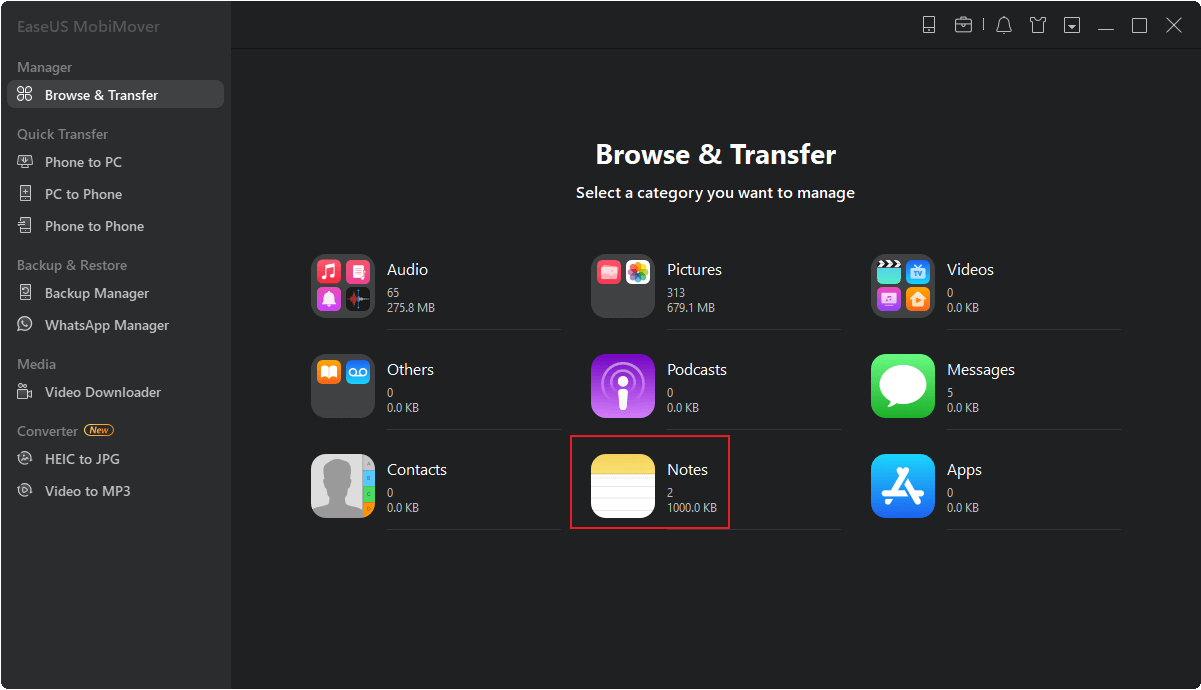
步骤2。EaseUS MobiMover将备份您的设备并在iPhone上显示所有笔记。然后,在你想打印的项目旁边打勾,然后点击“到PC”。
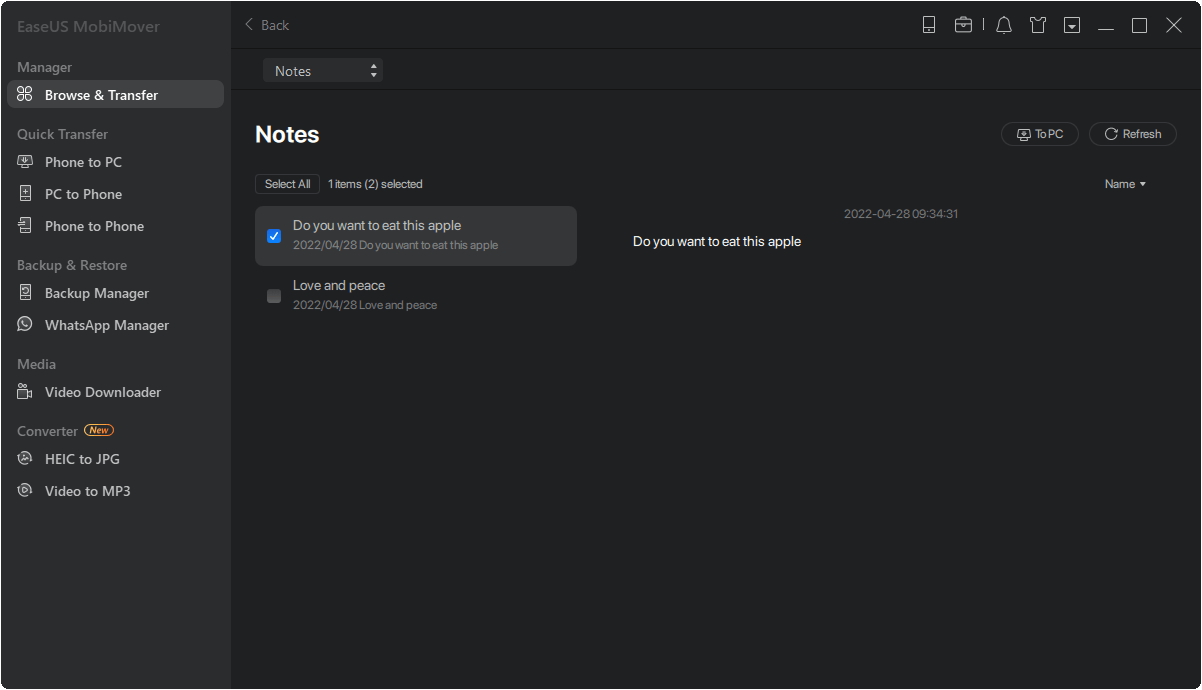
步骤3。然后,EaseUS MobiMover将开始转移所有选定的物品。等待该过程完成,然后您可以在计算机上检查已传输的项目。
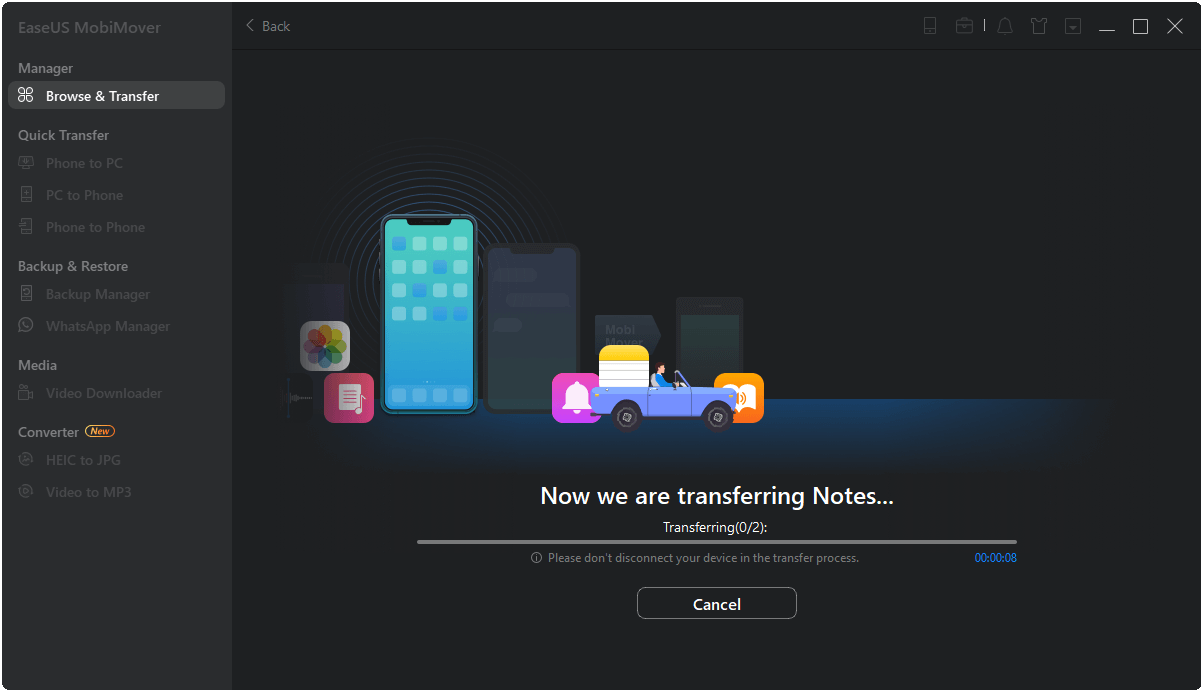
步骤4。在你的电脑上,你可以找到HTML和PDF格式的笔记,然后你可以连接一台打印机将这些项目打印出来。

方法3。如何通过截图从iPhone或iPad打印笔记
另一种间接打印笔记的方法是通过屏幕截图。也就是说,你可以把重要的笔记截图出来,然后毫不费力地打印出来。要做到这一点,您可以遵循以下步骤。
步骤1。首先,你需要截图。不同的iphone有不同的截图步骤。
- 在没有Home键的iPhone上,你可以同时按下侧边键和底部的音量上限键,然后快速释放这两个键。
- 在有Home键的iPhone上,你可以同时按侧边键和Home键,然后快速松开两个键。
步骤2。截图后,打开“照片”应用,找到“截图”相册,选择想要打印的照片,点击“分享”按钮,然后点击“打印”。

底线
以上就是我们关于如何从iPhone打印便条的指南。通过本指南,您可以了解三种从iPhone或iPad打印笔记的方法。如果您对这个话题有任何疑问或疑问,请不要犹豫与我们联系,我们会帮助您。
这个页面有用吗?
相关文章
![作者图标]() Sofia Albert/ 2023年4月18日
Sofia Albert/ 2023年4月18日![作者图标]() Sofia Albert/ 2023年4月18日
Sofia Albert/ 2023年4月18日![作者图标]() Myra/ 2023年4月18日
Myra/ 2023年4月18日![作者图标]() Myra/ 2023年4月18日
Myra/ 2023年4月18日

